Jedi Survivor startet nicht auf PC (Steam & EA-App) – Fixes

Seit der mit Spannung erwarteten Veröffentlichung von Star Wars Jedi Survivor haben viele Spieler Schwierigkeiten mit dem Spiel, einschließlich des Herunterladens und Startens auf ihren PCs. In diesem Handbuch stellen wir Ihnen einige einfache Lösungen vor, mit denen Sie versuchen können, das Problem „Jedi Survivor startet nicht“ auf Ihrem PC zu beheben, damit Sie wieder spielen und das Spiel genießen können.
So beheben Sie, dass Star Wars Jedi Survivor nicht auf dem PC gestartet wird
Steam-Fix
-
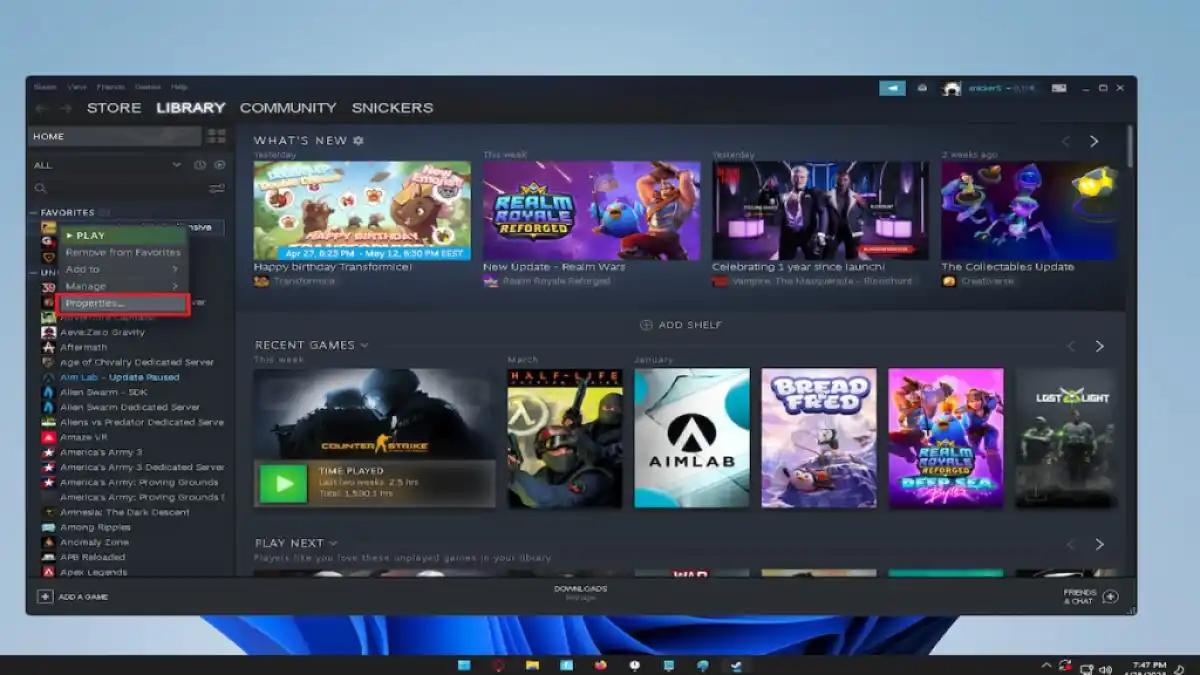
Bild von Pro Game Guides -
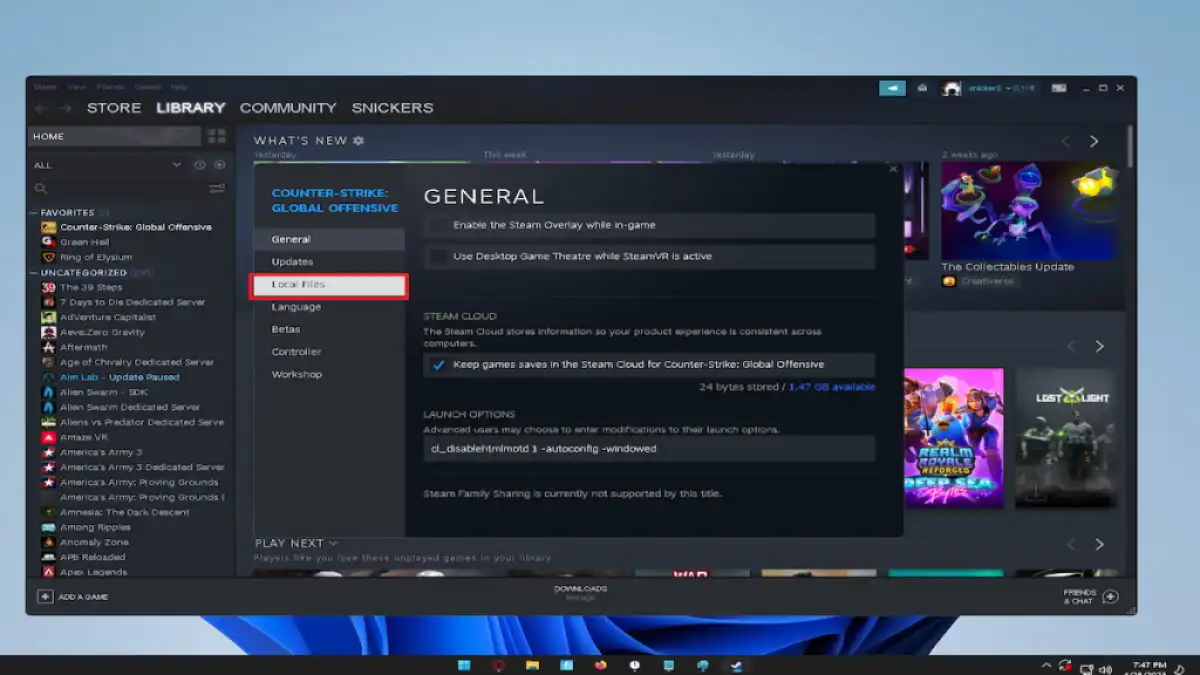
Bild von Pro Game Guides -
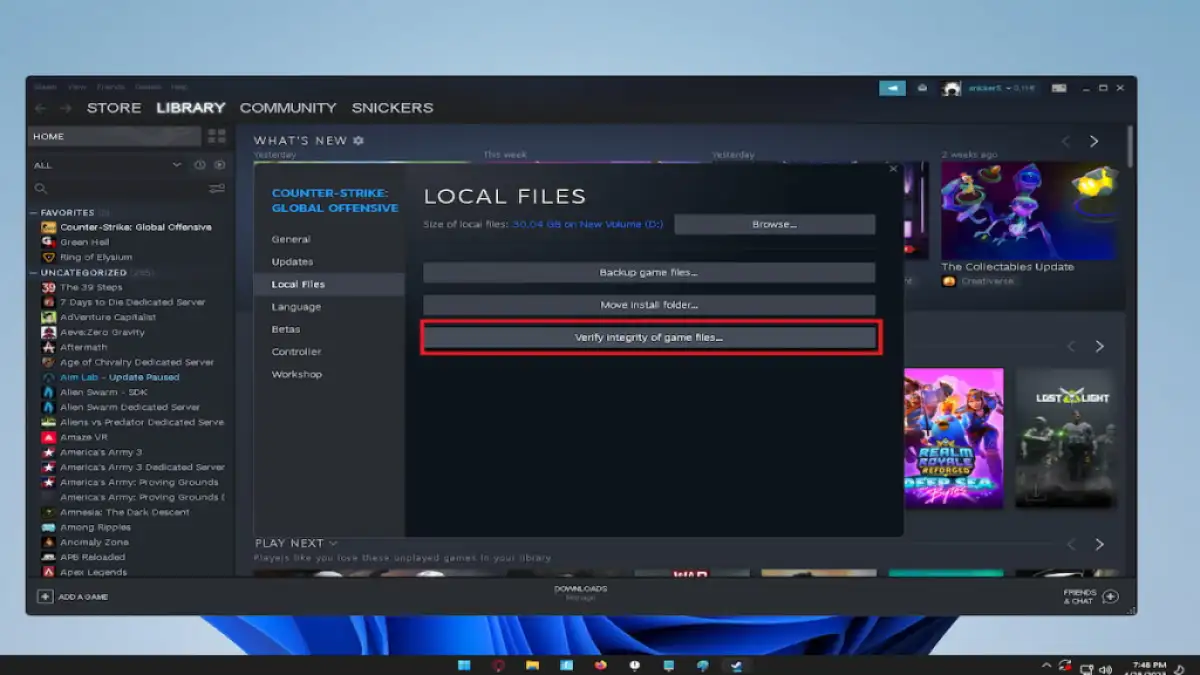
Bild von Pro Game Guides
Wenn Sie Probleme mit Star Wars Jedi Survivor auf Steam haben, z. B. wenn das Spiel nicht startet oder abstürzt, sollten Sie versuchen, die Integrität der Spieldateien zu überprüfen. Dieser Vorgang vergleicht die Spieldateien auf Ihrem Computer mit den Dateien auf den Steam-Servern und lädt alle fehlenden oder beschädigten Dateien herunter. So können Sie es tun:
- Starten Sie Ihren Steam-Client und navigieren Sie zur Registerkarte Bibliothek oben im Fenster.
- Suchen Sie Star Wars Jedi Survivor in Ihrer Spielebibliothek.
- Klicken Sie mit der rechten Maustaste auf das Spiel und wählen Sie Eigenschaften aus dem Dropdown-Menü.
- Klicken Sie im Eigenschaftenfenster auf die Registerkarte Lokale Dateien.
- Klicken Sie auf die Schaltfläche „Integrität der Spieldateien überprüfen…“.
- Steam beginnt dann mit der Überprüfung der Spieldateien, was einige Minuten dauern kann.
- Wenn Steam fehlende oder beschädigte Dateien findet, werden sie automatisch heruntergeladen und ersetzt.
EA-Fix
-

Bild von Pro Game Guides -
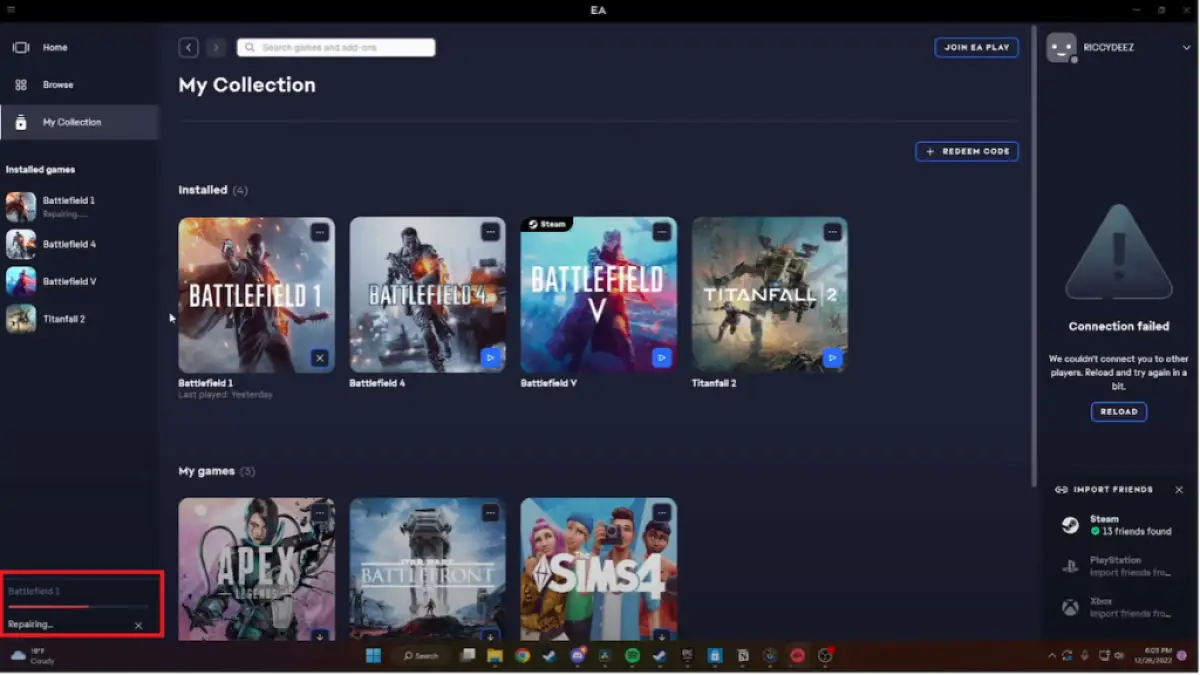
Bild von Pro Game Guides
Wenn du Probleme mit Star Wars Jedi Survivor in der EA Desktop-App hast, kann dir die Reparaturfunktion helfen, beschädigte Spieldateien zu reparieren. Ähnlich wie Steams Verify Integrity of Game Files erkennt und repariert die Reparaturfunktion in EA Desktop alle beschädigten oder fehlenden Dateien in der Installation des Spiels.
Führen Sie die folgenden einfachen Schritte aus, um die Reparaturfunktion zu verwenden:
- Öffne die EA Desktop-App auf deinem PC.
- Klicken Sie in der oberen Navigationsleiste der App auf Meine Sammlung.
- Suchen Sie Star Wars Jedi Survivor in Ihrer Spielebibliothek.
- Klicken Sie auf das Symbol des Spiels, um auf seine Optionen zuzugreifen.
- Klicken Sie auf die Schaltfläche „…“ neben dem Namen des Spiels.
- Wählen Sie Reparieren aus dem Dropdown-Menü.
- Die EA Desktop-App beginnt nun mit der Reparatur beschädigter oder fehlender Spieldateien.
- Der Reparaturvorgang kann einige Zeit dauern, abhängig von der Größe des Spiels und der Geschwindigkeit Ihres Computers und Ihrer Internetverbindung.
Epische Spiele behoben
-
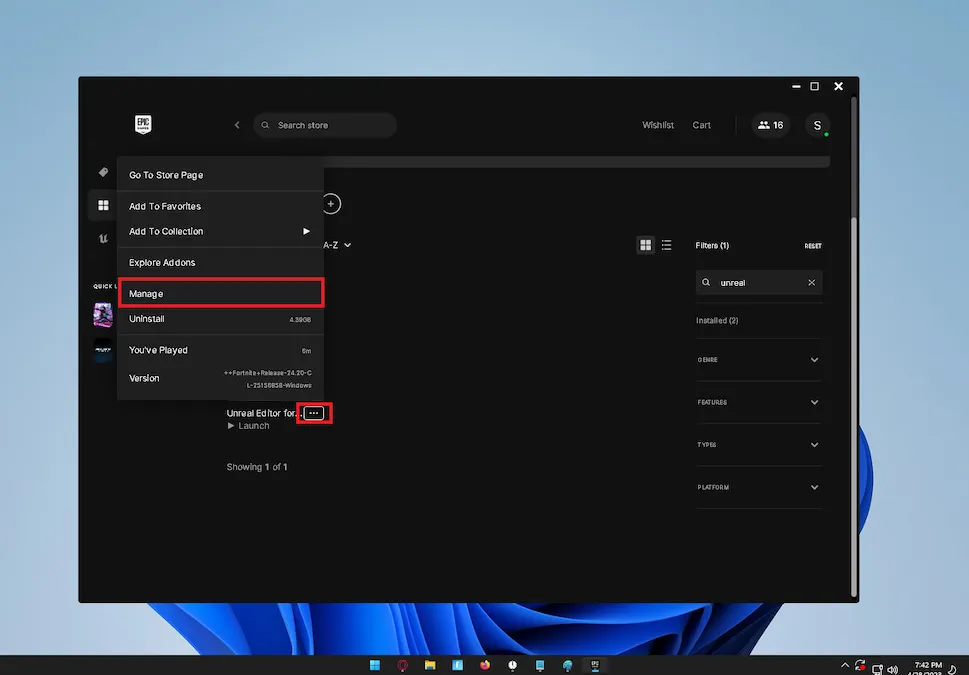
Bild von Pro Game Guides -
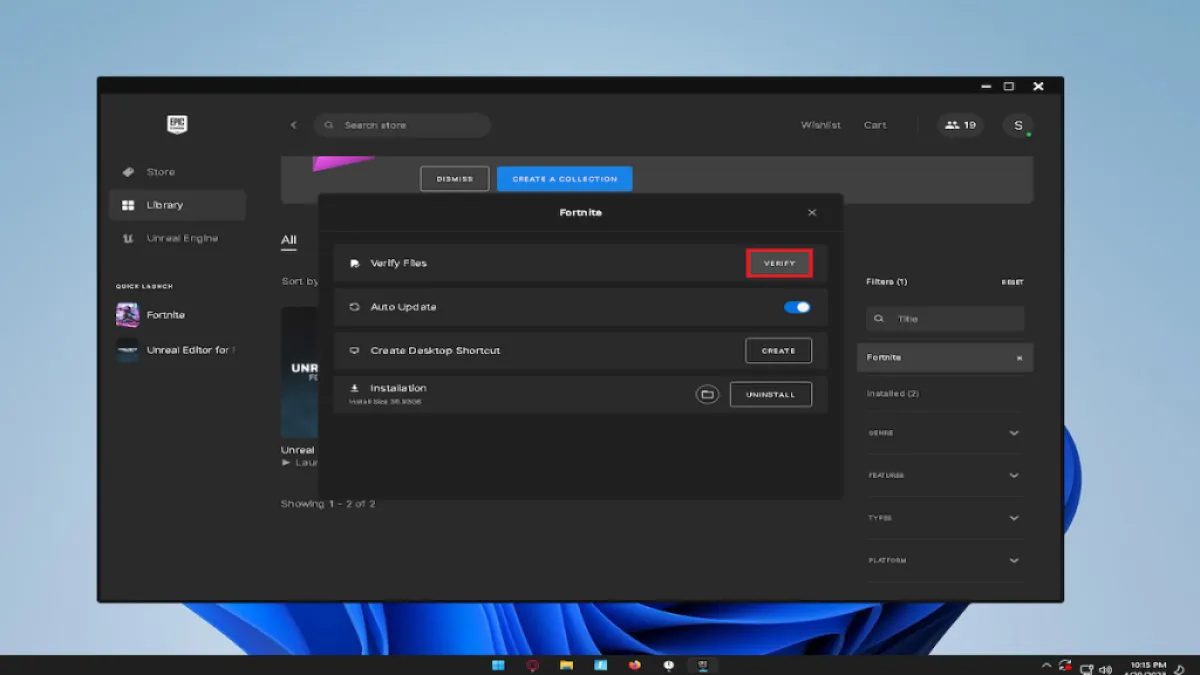
Bild von Pro Game Guides
Durch die Überprüfung der Dateien wird die Installation Ihres Spiels auf Fehler oder fehlende Dateien überprüft und diese gegebenenfalls ersetzt oder repariert. So können Sie es tun:
- Starten Sie den Epic Games Launcher auf Ihrem PC.
- Klicken Sie oben im Epic Games Launcher-Fenster auf die Registerkarte Bibliothek.
- Suchen Sie Star Wars Jedi Survivor in Ihrer Spielebibliothek.
- Klicken Sie auf die Schaltfläche „…“ neben dem Namen des Spiels.
- Wählen Sie im Drop-down-Menü Bestätigen aus.
- Der Epic Games Launcher beginnt nun mit der Überprüfung der Spieldateien.
- Dieser Vorgang kann einige Zeit dauern, abhängig von der Größe des Spiels und der Geschwindigkeit Ihres Computers und Ihrer Internetverbindung.
- Sobald der Überprüfungsprozess abgeschlossen ist, werden alle fehlenden oder beschädigten Dateien automatisch ersetzt oder repariert.



Schreibe einen Kommentar